-Метки
-Рубрики
- картинки (1258)
- урок (1096)
- музыка (932)
- интересно (789)
- коды (358)
- рамка (334)
- стихи (310)
- любовь (274)
- сайты (234)
- Живой Журнал (ЖЖ) (1)
- Азербайджан (226)
- цветы (215)
- подарок (191)
- поздравления (137)
- вкусняшки (115)
- yaqut АНИМАЦИЯ (110)
- искуство (105)
- путешествие (105)
- фоны (96)
- природы (96)
- художники (84)
- животные (69)
- здоровье (67)
- юмор (62)
- *** Все от yaqut (41)
- афоризмы (24)
- архитектура (19)
- мода (16)
- религия (14)
- слайд-шоу (13)
- магия (8)
- психология (6)
-Приложения
 ОткрыткиПерерожденный каталог открыток на все случаи жизни
ОткрыткиПерерожденный каталог открыток на все случаи жизни- Музыкальный плеер
 Я - фотографПлагин для публикации фотографий в дневнике пользователя. Минимальные системные требования: Internet Explorer 6, Fire Fox 1.5, Opera 9.5, Safari 3.1.1 со включенным JavaScript. Возможно это будет рабо
Я - фотографПлагин для публикации фотографий в дневнике пользователя. Минимальные системные требования: Internet Explorer 6, Fire Fox 1.5, Opera 9.5, Safari 3.1.1 со включенным JavaScript. Возможно это будет рабо Photoshop onlineДля того чтоб отредактировать картинку совсем не обязательно иметь фотошоп на комьпьютере. Это можно сделать с помощью приложения online photoshop =)
Photoshop onlineДля того чтоб отредактировать картинку совсем не обязательно иметь фотошоп на комьпьютере. Это можно сделать с помощью приложения online photoshop =) Онлайн-игра "Большая ферма"Дядя Джордж оставил тебе свою ферму, но, к сожалению, она не в очень хорошем состоянии. Но благодаря твоей деловой хватке и помощи соседей, друзей и родных ты в состоянии превратить захиревшее хозяйст
Онлайн-игра "Большая ферма"Дядя Джордж оставил тебе свою ферму, но, к сожалению, она не в очень хорошем состоянии. Но благодаря твоей деловой хватке и помощи соседей, друзей и родных ты в состоянии превратить захиревшее хозяйст
-Музыка
- Io ti daro di piu
- Слушали: 121 Комментарии: 2
- Elnur Huseynov - Hour Of The Wolf
- Слушали: 84 Комментарии: 8
- Frank Duval & Orchestra - Love
- Слушали: 4076 Комментарии: 0
- Ben bir tek kadin sevdim
- Слушали: 1199 Комментарии: 25
- Мы на краешке счастья
- Слушали: 1435 Комментарии: 7
-
пїЅпїЅпїЅпїЅпїЅпїЅпїЅпїЅ пїЅпїЅпїЅпїЅпїЅ пїЅ пїЅпїЅпїЅпїЅ пїЅпїЅпїЅпїЅпїЅпїЅ
В© пїЅпїЅпїЅпїЅпїЅпїЅпїЅпїЅпїЅпїЅпїЅ
-Статистика
Bye Bye 2014 |

![]()
Фильтры:
* Simple -Blintz
* AFS İMPORT-sqborder 2 (в Unilimited 2.0)
* VanDerLee- Snowflakes
* Alien Skin Eye Candy 5- İmpact-Perspective Shadow
![]()
Материалы автора:

Материалы моих коллажей:

Предварительнo:
копировать / вставить маску "mask2" в папку «Маски» в « My PSP Files »
копировать / вставить градиент "GOLDGRADIENT.jgd" в папку «Градиенты» из « My PSP Files »
Дважды щелкните на пресете "Bye bye 2014", он автоматически загрузится в нужный плагин.
Oткройте кисть "kar taneleri" в PSP и экспортируйте еe в программу (как это сделать читайте здесь)
Первый этап:

Давайте начнем работать.

Откройте цветовую палитру.

Используемые Цвета:
Красный: # b11d0f
Белый: #ffffff
Черный: # 000000

1. Подготовьте градиент
GOLDGRADİENT
Линейный, угол: 45 Повтор: 0

2. Файл - Создать
Открыть новое изображение 750 х 450 Прозрачный.

3. Инструмент Заливка - заполнить золотым градиентом
4. Эффекты - Плагины -
Simple - Blintz два раза
5. Эффекты - Эффекты краев - Улучшение

6. Слои - Дублировать
Изображение - Зеркало
Изображение - Переворот
7. Режим смешения: Мягкое освещение

8. Слои - Слить видимые.
9. Эффекты - Плагины -
AFS İMPORT-sqborder 2 - Значение по умолчанию

10. Слои - Новый растровый слой
Залейте красным цветом #b11d0f
11. Слои - Загрузка / Сохранение Маски
Загрузить маску с диска
Mask 2

12. Слои - Слить - Слить группу.
13. Инструмент Волшебная палочка - Нажмите в центре.

14. Слои - новый растровый слой
Откройте изображение Пейзаж: kar manzarası
(если картинка не открывается в программе - переименуйте ее!)
Правка - копировать
Правка - Вставить в выделенное
15. Держите выбор.
Эффекты - Плагины
VanDerLee - Snowflakes (62-2-14-70-5)

16. Выделения - Отменить выбор
17. Слои - Слить видимые
18. Изображение - Размер холста 950 х 600 пикселей

19. Цвет переднего плана: # 000000
20. Новый растровый слой
Инструмент Заливка - Заполните черным цветом
21. Слои / Упорядочить - Вниз

22.Активируйте верхний слой
Эффекты - Плагины
Alien skin Eye Candy 5-İmpact
Perspective Shadow

Setting
Bye Bye 2014
ОК
23. Открыть Deco koze (уголок)
Правка - копировать
Правка - Вставить, как новый слой
24. Изображение - Изменить размер до 80%

25. Разместите в верхнем левом углу, как показано ниже

26. Настройки - Резкость - Повышение резкости
Эффекты - 3D эффекты - тень (2-2-65-4)

27. Откройте клипарт: kardan adam (Снеговик)
Правка - копировать
Правка - Вставить, как новый слой
28. Изображение - Изменить размер до 65%
29. Разместите в нижнем правом углу
30. Эффекты - Плагины
Alien skin Eye Candy 5-İmpact
Perspective Shadow
Setting
Bye Bye 2014
ОК
31. Откройте клипарт: noel baba (Дед Мороз)
Правка - копировать
Правка - Вставить, как новый слой
32. Изображение - Изменить размер до 60%
33. Разместите в нижнем левом углу.
34. Эффекты - Плагины
Alien skin Eye Candy 5-İmpact
Perspective Shadow
Setting
Bye Bye 2014
ОК
35. Измените цвет переднего плана на # FFFFFF
36. Слои - новый растровый слой
37. Активируйте Кисть - kar taneleri (снежинки)

Размер 220
38. Нажмите один раз на верхнем правом углу:

39. Эффекты - 3D эффекты - тень (1-1-65-1)

40. Выделенное - Пользовательский выделенный элемент


41. Выделения - Инвертировать
Удалить(Delete) или
Правка - Очистить
Выделения - Отменить выбор
43. Слои - новый растровый слой
Подпишите вашу работу.
44. Изображения - добавить границы 1 пиксель, цвет черный

45. Изображение - Изменить размер
Ширина: 700 высота: 433 пикселей

Если вы не хотите делать анимацию, можно сохранить свою работу, как Jpeg.
Для перехода на вторую стадию вы должны:
46. Правка - копировать
(Мы будем использовать программу Jasc Animation Shop)

Второй этап:

Откройте программу JASC Animation Shop
1. Нажмите правой кнопкой мыши на пустом поле
и кликните на "Вставить как новую анимацию"
![]()
2. Дубликат: должно быть одиннадцать (11) кадров

3. Откройте анимацию: 2015
Вы увидите, что в ней тоже 11 кадров

4. Нажмите на первый кадр коллажа, который вы дублировали
Правка - Выбрать все
5. Далее - Нажмите на первый кадр анимации 2015
Правка - Выбрать все
Затем
6. Снова нажмите на первом кадре анимации 2015
и,
удерживая и перетащите его на первый кадр коллажа
установите, как показано на скрине:


7. Давайте установим скорость анимации
Все кадры по прежнему выделены, т.е.обведены синим.(Правка - Выбрать все)
8. Анимация - Свойства фрейма - 40


9. Кликните на кадр 10
Анимация - Свойства фрейма - 100

10. Кликните на кадр 10
Анимация - Свойства фрейма - 250

11. Нажмите на кнопку "Воспроизведение"
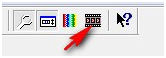
и
посмотрите, как выглядит ваша анимация

12. Сохраните вашу работу, как GIF

| Рубрики: | урок |
Понравилось: 5 пользователям
| « Пред. запись — К дневнику — След. запись » | Страницы: [1] [Новые] |







